¿Quieres aprovechar al máximo la cámara de tu Pixel 7 Pro? Tienes que probar estas funciones
Si está abriendo la aplicación de la cámara en su Google Pixel 7 o Pixel 7 Pro y simplemente presionando el botón del obturador, y luego admirando la foto en la aplicación de la galería, es posible que se esté perdiendo algunas funciones muy especiales que Google ha escondido. Y realmente podrían aumentar su disfrute de este excelente teléfono con cámara.
Hemos estado disfrutando de estos dos teléfonos desde su lanzamiento, y estas son las funciones que hemos encontrado en la cámara y la aplicación Google Photos que son demasiado fáciles de perder. Y realmente no quieres, porque son bastante excelentes.
Exposición larga y panorámica de acción
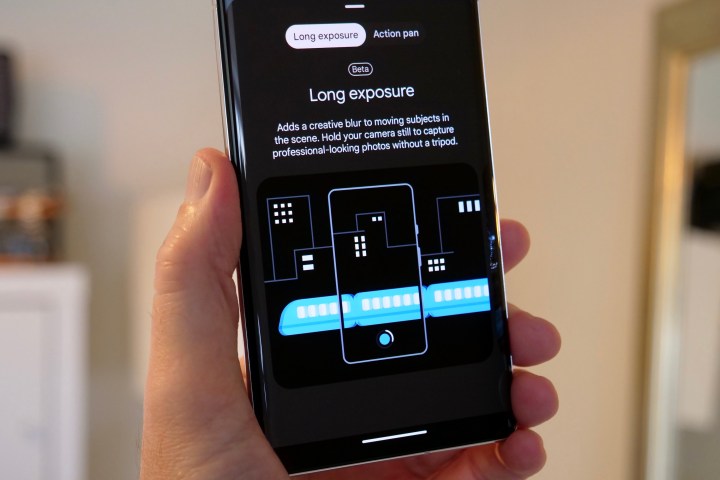
Para encontrar las funciones de exposición prolongada y panorámica de acción, deslícese hasta el modo de movimiento en la aplicación de la cámara. La exposición prolongada desenfoca los objetos en movimiento en tus fotos y, para que funcione, mantienes el teléfono quieto mientras algo pasa frente a ti. Action Pan hace algo similar, pero desenfoca el fondo y no el objeto, y funciona mejor cuando sigues al sujeto con la cámara.
Estas dos características se basan en la IA de Google para reconocer objetos y luego agregarles un desenfoque creativo o alrededor de ellos, de la misma manera que lo hace con el modo Retrato cuando se toman fotos de personas. Necesitará la situación adecuada para aprovechar al máximo estas dos funciones, y necesitará paciencia, ya que comprender qué situación se adapta mejor a qué modo solo se obtiene con experimentación y tiempo. Es divertido probarlos, pero no espere resultados sorprendentes cada vez.
vídeo cinemático
Esta es una característica de Pixel 7 y Pixel 7 Pro para video y, como muchos de los modos de cámara de Google, agrega un efecto de desenfoque al fondo. Esta vez, en lugar de imágenes fijas, es para video, y tampoco necesita apuntar la cámara a una persona para que funcione. El modo Cinematic de Pixel 7 agrega un desenfoque a cualquier cosa en su video, ya sea una persona, un vehículo, una mascota o un objeto estacionario. Lo hace un poco más versátil que el modo cinemático de Apple, que requiere una persona en el cuadro para operar.
Modo macro

Esta característica no requiere mucho esfuerzo de su parte. Para tomar una foto macro con cualquiera de los teléfonos, solo apúntalo al sujeto y toca la pantalla para enfocar. Debería ver aparecer un pequeño icono de flor en la pantalla, lo que indica que está listo para tomar una foto macro de primer plano. Sin embargo, no se detenga aquí, ya que en lugar de acercar el teléfono al sujeto, toque 2x o 5x (según el teléfono Pixel que tenga) y deje que el zoom óptico y el software de Google hagan el trabajo.
El zoom 2x con macro habilitado es la mejor opción en el Pixel 7 Pro, ya que hay muy poca estabilización cuando usa el modo de zoom 5x, y la imagen en el visor se mueve mucho, por lo que es difícil saber si va a conseguir un buen tiro. Las fotos de 2x también tienen más detalles y son menos "digitales" que la foto de 5x, y puedes ver ejemplos de ambas en la galería de arriba.
Borrador mágico
Probablemente haya oído hablar de Magic Eraser , donde la IA inteligente de Google encuentra y elimina personas y objetos no deseados de sus fotos, dejándolo con una apariencia más limpia y más concentrado en las cosas que desea. Si no lo has hecho, se encuentra dentro de la aplicación Google Photos. Simplemente abra una foto, toque Editar , luego deslícese hasta Herramientas y toque Magic Eraser . El teléfono busca la foto y resalta lo que cree que desea eliminar de la foto. Toca Borrar todo y habrás terminado. Alternativamente, simplemente encierre en un círculo los elementos de la foto que desea que desaparezcan.
La IA de la aplicación es realmente experta en encontrar y resaltar personas para eliminarlas de las fotos, y aunque los reemplazos de fondo no siempre son perfectos, sigue siendo una característica increíblemente útil. Mi consejo es eliminar las figuras más pequeñas de las fotos, lo que ayuda a generar los mejores resultados. Aunque la IA también es buena para identificar y eliminar otros elementos de las fotos, los resultados dependen más de cuán complejo sea el fondo que tiene que replicar.
Camuflaje
Esta es una adición reciente al kit de herramientas Magic Eraser. La idea detrás de Camouflage es reducir el impacto de los objetos que Magic Eraser no puede eliminar limpiamente. Por ejemplo, si hay un objeto de color brillante en su escena, cambiarlo a un color diferente puede ayudar a que se mezcle más, y esa es la base de esta función.
Es una herramienta mucho más específica que Magic Eraser, y no será tan útil en tantas situaciones. Sin embargo, el reconocimiento de bordes es preciso, por lo que cuando desea usarlo, el resultado final es efectivo. Requiere algo de reflexión, pero vale la pena experimentar para ver dónde están sus límites. Solo tenga en cuenta que Camouflage elige el esquema de color de reemplazo en función del entorno, en lugar de elegir un color para usar en su lugar. El ejemplo anterior muestra cómo puede disminuir el impacto de algunos elementos.
Desenfocar foto
Una nueva función para 2022, Photo Unblur es exactamente lo que parece: intenta eliminar el desenfoque de sus fotos. Está diseñado para funcionar con fotos de caras en lugar de cualquier otra cosa, pero también intenta funcionar con otras imágenes ligeramente borrosas, pero con resultados variables. ¿Qué pasa con las caras? Puede desenfocar, como sugiere su nombre, pero el problema es que la imagen editada no siempre se ve natural.
Afortunadamente, no tienes que esforzarte mucho para usar Unblur. Abra Google Photos, busque una foto borrosa, toque Editar y luego, si Unblur no aparece como Sugerencia , la opción se puede encontrar en el menú Herramientas . Recuerde que puede tocar y mantener presionada la foto después de que Unblur haya hecho su magia para ver el efecto de antes y después.
Cielo
Otra de las herramientas de inteligencia artificial de Google que no siempre tendrá éxito, Sky es una alternativa interesante a un filtro genérico si buscas darle un nuevo aspecto a tu foto. En Google Photos, abra la función Editar y, a menudo, verá los modos Sky enumerados en Sugerencias , pero si quiere estar seguro, desplácese hasta Herramientas y seleccione Sky allí.
Hay múltiples looks, incluidos Luminous y Stormy, pero no cambian específicamente el aspecto del cielo, es más el ambiente general de la foto. Al igual que Unblur, el modo Sky no funciona con éxito en todas y cada una de las imágenes; necesita experimentar y eventualmente sabrá qué imágenes funcionarán mejor con él. La foto de arriba usa la configuración Luminoso con gran efecto.
Desenfoque de retrato, luz de retrato y enfoque de color

Hay tres herramientas que están diseñadas para mejorar tus selfies o fotos de otras personas. ¿Tienes fotos que no se tomaron con el modo Retrato y encuentras que el fondo te distrae? Para eso está Portrait Blur, porque usa la misma tecnología que desenfoca el fondo en las selfies de la cámara frontal y luego la aplica a las fotos que ya están en tu galería. También puede agregar ese aspecto divertido al estilo Tilt Shift, para dar a los objetos un aspecto divertido en miniatura en sus imágenes.
¿Qué tan efectivo es? Es tan buena como la cámara frontal de Pixel 7 y Pixel 7 Pro, lo que significa que es decente pero no impecable. La IA no siempre sabe qué es el "fondo" y qué no, así que no espere que sea perfecto, pero con un poco de recorte creativo, muchos de los errores de Portrait Blur se pueden eliminar. La herramienta también tiene dos controles deslizantes para ajustar el desenfoque y la profundidad, lo que le permite ajustar la foto. Se encuentra en Google Fotos en Editar , Herramientas y Desenfoque de retrato , pero a menudo aparece una opción para Desenfocar el fondo cuando abre una foto que no está en modo Retrato, y esta es la misma herramienta.
Portrait Light proporciona una fuente de luz ajustable para iluminar un lado de la cara y dejar el otro con más sombra. Es muy fácil de usar, simplemente arrastre el círculo en pantalla para obtener el aspecto correcto, y también hay un control deslizante para ajustar la intensidad. Es sorprendente lo mucho que puede cambiar el aspecto de tus fotos. Finalmente, Color Focus usa AI para aislar el sujeto de la foto y luego eliminar el color del fondo, usando una tecnología similar a Portrait Blur, solo para el color. Estas tres herramientas son divertidas de usar después de tomar una selfie, además de que también pueden dar nueva vida a las fotos antiguas.
marco guiado
Ya que estamos en el tema de las selfies, Google ha agregado una función muy útil para las personas ciegas o con problemas de visión. Se llama Cuadro guiado y usa comandos de voz para ayudar a enmarcar una selfie. Para habilitarlo, primero debe activar la función TalkBack en Configuración y accesibilidad , luego asegúrese de escuchar la guía sobre cómo usar la función, ya que no es solo para la cámara. TalkBack proporciona orientación verbal en todo Android.
Todas estas funciones están incluidas con su Pixel 7 y Pixel 7 Pro, ¡así que asegúrese de probarlas la próxima vez que salga a tomar fotos!
